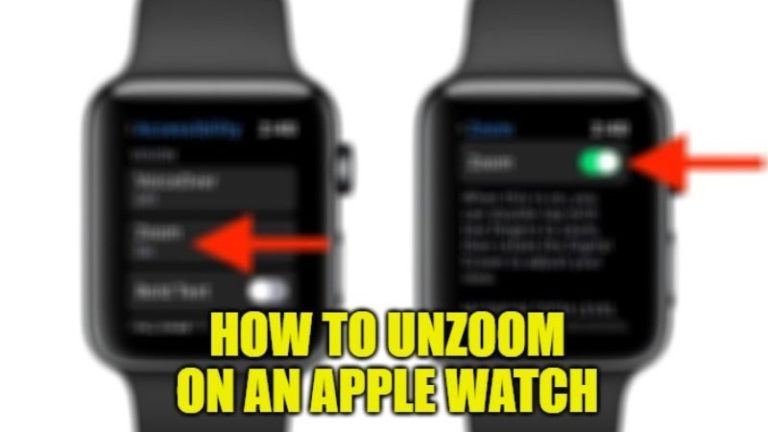Как перенести контакты с iOS 15 на iPhone 13
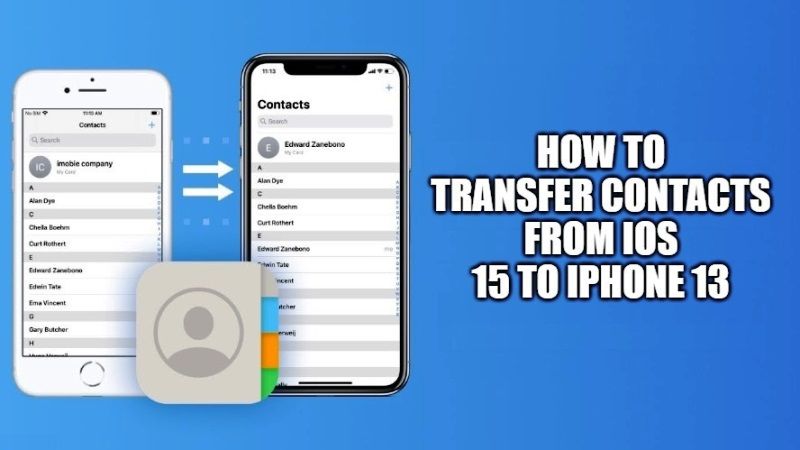
Вы купили новый iPhone и хотите перенести контакты со старых устройств iOS 15? Существует простой способ переноса контактов с устройств iOS 15 на новый iPhone 13. Для этого вы можете использовать собственный облачный сервис Apple под названием iCloud. Это позволяет пользователям бесплатно сохранять 5 ГБ данных, таких как контакты, видео, музыка и т. д., и экспортировать их с одного устройства iOS на другое. Следуйте инструкциям, приведенным в этом руководстве, для экспорта контактов с устройств iOS 15 на iPhone 13 ниже.
Как перенести контакты с iOS 15 на iPhone 13
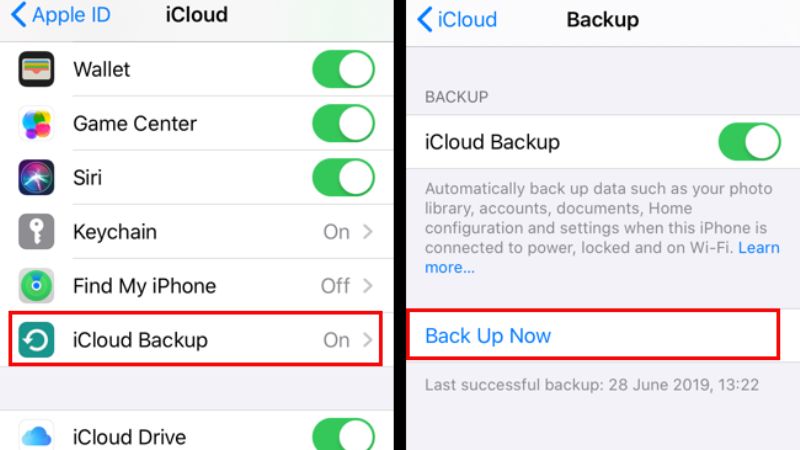
Существует несколько способов переноса контактов с устройства iOS 15 на iPhone 13, будь то с помощью программного обеспечения или с помощью службы Apple iCloud. Лучший способ — использовать iCloud для экспорта контактов, потому что он не требует подключения. В этом руководстве мы предложим вам различные способы передачи контактов, поэтому следуйте процедурам, приведенным ниже.
Вот как перенести ваши контакты с iCloud на ненастроенный iPhone 13:
- На своих старых устройствах iOS 15 подключитесь к сети Wi-Fi и к своей учетной записи iCloud. Убедитесь, что опция синхронизации контактов включена.
- Перейдите в «Настройки», выберите свою учетную запись и коснитесь iCloud.
- Убедитесь, что «Контакты» и «Резервное копирование в iCloud» включены, а затем нажмите «Резервное копирование в iCloud и резервное копирование сейчас».
- Затем включите новый iPhone 13 и войдите в систему, используя тот же Apple ID.
- Выберите «Восстановить из iCloud» и выберите самую последнюю резервную копию.
- Все контакты будут перенесены на ваше новое устройство iPhone 13.
Как перенести контакты с iOS 15 на iPhone 13 с помощью синхронизации iCloud:
- Прежде всего, подключите свой iPhone 13 и другое устройство iOS 15 к своей сети Wi-Fi.
- После этого войдите в один и тот же Apple ID на обоих устройствах.
- Теперь на обоих устройствах Apple откройте «Настройки» > «Перейти к своему имени», а затем нажмите на iCloud.
- Включите таблицу контактов на обоих ваших устройствах.
- Подождите пару секунд, пока не появится сообщение об объединении контактов, как только оно появится, нажмите «Объединить».
- Вот и все, таким образом вы перенесли контакты с одного устройства на другое.
Это все, что вам нужно знать о том, как переместить контакты с iOS 15 на iPhone 13. Для получения дополнительной информации о советах и рекомендациях по iOS 15 ознакомьтесь с другими нашими руководствами по iOS 15 прямо сейчас.